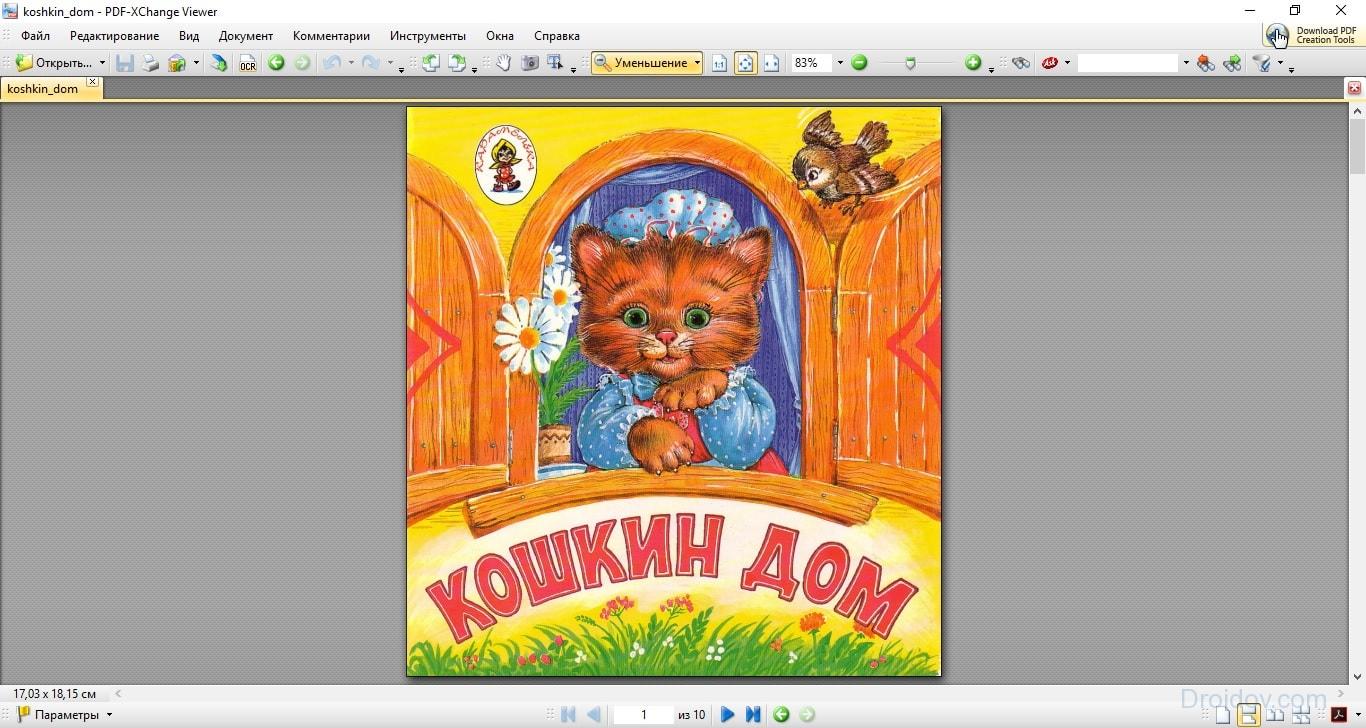Laadige alla dokumentide allalaadimise programm. Parimad tasuta PDF-i lugejad (lugejad)
Sellesse kategooriasse kuuluvad: tasuta programmid PDF-dokumentide lugemiseks ja kommenteerimiseks (annotatsiooniks), mis võivad asendada aeglast ja punnitatud Adobe Readerit. Hoolimata aastatepikkusest kogemusest, jääb Adobe Reader mitmetes parameetrites oma kolleegidest maha.
Märge: Muidugi tuleb siin arvestada, et Adobe on äriettevõte, nii et tasuta versiooni arendamisel ei saa tal olla palju innukust.
Mis tahes programmiklassis on vaja kindlaks määrata kriteeriumid, mille alusel saab favoriite tuvastada. Kuid neid tuleb tasakaalustada asjaoluga, et igal kasutajal on oma vajadused ja eelistused. Seetõttu on selles kategoorias võetud mitu kriteeriumi, mis tõenäoliselt vastavad enamusele vajadustele. Kriteeriumid ise:
- Võimalus avada PDF-faile... Ei, see pole nali. Kõik PDF-id pole ühesugused. Testikomplekt koosnes kümmekonnast erinevast failist. Erinevad suurused koos erinevad seaded turvalisus, vormid ja graafiline sisu. Põhimõtteliselt on need tüüpilised failid, mida enamik inimesi kasutab. Tuleb märkida, et ükski ülevaadatud programmidest ei suutnud Adobe 3D-pildiga testfaili õigesti kuvada. Testide ajal tehti range valik. Kõik lugejad, kes ei suutnud PDF-dokumenti õigesti lugeda, välja arvatud see 3D-fail, jäeti kohe kaalumisest välja.
- Faili avamise kiirus... Sel juhul oli kriteerium mõnevõrra pehmem. See oli umbes sekundid. Kui avamise vahe oli sekund või kaks, siis see oli vastuvõetav. Nõus, et mõneminutilised viivitused tekitavad pahameelt. Eriti kui dokument on väike.
- Graafiline kasutajaliides (GUI)... Sel juhul kaaluti nii funktsionaalsust kui ka kasutusmugavust. Teisisõnu, kui esteetiliselt asuvad juhtnupud ja funktsioonid ning kui lihtne on kogu kasutajaliidese kasutamine tavakasutajatele.
- Kogemus dokumentide lugemisel... See tegur hõlmab nii intuitiivsust (mida oodata? Kust leida? Mida klõpsata? Jne; sisuliselt kõik navigeerimiselemendid) kui ka teksti ja piltide renderdamise kiirust.
- Annotatsiooni (kommenteerimise) tööriistad... PDF-lugejate üks oluline aspekt on võime olemasolevale dokumendile pilte märkida, kommenteerida ja lisada. Ja siis salvestage tulemus ilma vesimärgi prooviversioonideta.
- Märgi optiline tuvastamine (OCR)... OCR on võime teisendada skannitud pilt loetavaks tekstiks. Ja see on üsna oluline omadus. See võimalus muudab dokumendis oleva teksti otsitavaks ja kopeeritavaks. Kahjuks sisaldab seda funktsiooni ainult üks kõnealustest toodetest. Üksikasjad on arutelus edasi.
- Paigaldusprotsess... Lisaks kõigele muule kaaluti kõiki programme installimise lihtsuse seisukohast. Kurb on tendents kaasata installerisse mitmesuguseid kolmandate osapoolte ja mittevajalikke ning vahel isegi kahjulikke tarkvaratooteid.
Märge: Tarkvara pole Windows 8-s testitud. Siiski on arendaja saitidel teavet Windows 8 tugi kohta.
Tasuta PDF-lugejate (lugejate) ülevaade
Saadaval olevate tasuta PDF-dokumendilugejate komplektist paistavad kõige rohkem silma kaks esimest. Need sisaldavad ulatuslikke võimalusi PDF-failide vaatamiseks ja märkuste lisamiseks. Aga selle kohta üksikasjalikumalt ja järjekorras.
PDF-XChange Vieweri täisfunktsionaalne lugeja
See täisfunktsionaalne hobune jääb alles parim valik selles kategoorias. Välja arvatud ülaltoodud 3D-pildifailid. Programm suutis kiiresti avada ja täpselt kuvada kõik testhoones olevad failid. Sellisel juhul saate muuta lehtede suurust, neid ümber pöörata. Eksportige dokumendid ja nende osad erinevatesse pildivormingutesse.
Paljude vahelehtedega paanitud aknaline liides võimaldab teil korraga lugeda ja kommenteerida mitut dokumenti, ilma et peaksite programmi mitmest avatud koopiast sirvima. Lisaks on kiireks liikumiseks ette nähtud mitte ainult erinevad võimalused dokumentide kuvamiseks programmi aknas, vaid ka navigeerimisajaloo säilitamine. Võite läbida kõik vaadatud osad erinevad dokumendid vaid mõne hiireklõpsuga.
Lisaks vaatamisvõimalustele sisaldab PDF-XChange laia valikut kommenteerimis- ja järjehoidjatööriistu PDF-dokumentide jaoks. Annotatsioonide tööriistakast sisaldab palju joonistustööriistu, sealhulgas täpseks joonistamiseks ruudustikuvaadet. Kommentaare saab peita, eksportida või importida.
Programm toetab ka dokumentide krüpteerimist, turbehaldust ja dokumendi atribuute. Kõik juhtnupud on kergesti ligipääsetavad ja hõlpsasti kasutatavad. Kahjuks puudub XChangeril erinevalt mõnest teisest PDF-i lugejast võimalus digitaalallkirju lisada.
PDF-lugeja üks oluline osa on failist teksti leidmine. Ja just siin möödub PDF-XChanger kõigist oma kolleegidest. See suudab skannitud pildi või teksti PDF-dokumendis pildina teisendada ja salvestada loetavaks ja otsitavaks tekstiks. OCR-protsess loob kasutatava ja indekseeritava dokumendi.
Märge: Kui kasutate erinevaid teenuseid või programme, mis suudavad PDF-dokumentide teksti indekseerida, siis on teil tõenäoliselt juba meelde jäänud need idiootlikud dokumendid, mis koosnevad õnnelikuks sündmuseks paljudest ilusad pildidsealhulgas tekst.
Tuleb märkida, et liides sarnaneb mõnevõrra Windows XP-ga. Sellest hoolimata pole teil pärast programmi avamist erilisi kaebusi. Graafiline liides on üsna korralik ja meeldiv.
Kahjuks sisaldab installer spetsiaalset brauseripaneeli. Nii et kui sulle ei meeldi kasutada kaasaskantavad versioonidkui eelistate programme installida, peaksite installiprotsessi ajal olema ettevaatlik, et vältida tarbetu ja tarbetu tarkvara installimist.
Foxit Readeri PDF-lugeja alternatiiv PDF-XChange'ile
Foxit Reader on selles kategoorias vääriline võistleja, eriti kui te ei vaja OCR-i tööriistu. Programm suutis avada ja täpselt edastada kõiki samu faile, isegi natuke kiiremini kui PDF-XChanger.
Foxit pakub dokumentide vaatamiseks ja navigeerimiseks sarnast funktsionaalsust, lisades neile võimaluse dokumente valjusti lugeda. Nagu XChangeri puhul, avanevad kõik dokumendid vahelehtedena, mis võimaldab teil kiiresti lugeda ja kommenteerida mitut dokumenti korraga.
Kui teised selle kategooria programmid on oma arengus olnud suhteliselt staatilised, siis Foxit on pidevalt arenenud. Uusim versioon Foxit pakub juba erinevaid GUI kuvamise võimalusi. Sõltuvalt sellest, kui harjunud olete erinevate vaadetega, võivad teile meeldida nii "klassikaline" kui ka "lindi" liides. Lint on mõnevõrra sarnane Microsoft Office'i ribaga.
Muidugi võivad märkimisvormi tööriistad esialgu probleeme tekitada, kuid muidu, mis on navigeerimine ja redigeerimine, on juhtelemendid suhteliselt hästi korraldatud. Üldiselt on liides väga intuitiivne.
Märkimistööriistade massiiv on sama suur ja muljetavaldav kui PDF-XChange. Kasutaja saab vormid täita, dokumente täielikult kommenteerida ja salvestada kõik tööd vormi, milles ta need tegi. Foxit sisaldab mõningaid unikaalseid juhtelemente, mis võimaldavad teil lisada pilte, meediumifaile ja palju muud.
Programm toetab mõningaid sotsiaalmeedia kaudu toimetamise ja jagamise funktsioone. Programm võimaldab teil kommertsteenuse DocuSign abil alla kirjutada ja kehtivusdokumente kontrollida elektroonilise allkirjaga. Kuigi Foxit suudab krüptitud faile avada, puudub sellel paraku funktsionaalsus failiturbe konfigureerimiseks.
Ettevaatust! Foxit sisaldab mitmesuguseid soovimatuid komponente, mis proovivad brauserisse tööriistaribasid installida ja süsteemi sätteid muuta. Komponente ise vahetatakse regulaarselt. Kasutajad peavad probleemide vältimiseks installiprotsessi ajal olema väga ettevaatlikud.
Sumatra PDF Viewer on suurepärane lihtne pdf-lugeja
Kui PDF-lugerist on vaja ainult lugeda ja printida. Siis on Sumatra see, mida otsisite. Võib-olla pole utiliit funktsioonide poolest nii rikkalik ja sellel on pildi renderdamisel mitmeid piiranguid, kuid selle kompenseerivad paljud erinevad vaatamisvalikud. Nagu arvatavasti juba arvasite, ei näe Sumatra ette dokumentide redigeerimist ega kommenteerimist.
Märge: Kui natuke aus olla, siis nii paljud tavakasutajad ei tea kommenteerimise võimalust. Enamik kasutab seda klassi programme ainult dokumentide lugemiseks.
Kiire valiku juhend (PDF-lugejate allalaadimislingid)
PDF-Xvahetuse vaataja
|
Mõistlik allalaadimiskiirus. Dokumentide trükkimine. Laiad kommenteerimisvõimalused vesimärke lisamata. On OCR (pildituvastus). See suudab ära tunda mitte ainult skannitud pilte, vaid ka PDF-dokumente. Suur hulk seadeid, sealhulgas krüptimine, atribuudid ja turvalisus. Kena ja kena liides. |
||
| Installer sisaldab üleliigset ja mittevajalikku tarkvara. |
Foxit Reader
| Kiire. Erinevad kasutajaliides. Laiad kommenteerimisvõimalused. Osaline integreerimine sotsiaalmeediaga. Oskab kontrollida ja lisada elektroonilisi allkirju. Suur hulk funktsionaalsusi. Oskab lugeda krüpteeritud faile. | ||
| OCR-i tugi puudub. Installer sisaldab soovimatuid komponente, mis üritavad pidevalt brauserit ja süsteemi sätteid muuta. Seetõttu tuleb paigaldamise ajal komponentide valimisel olla ettevaatlik. Kasutusjuhend laaditakse alla eraldi. |
Meie saidilt saate PDF Master programmi alla laadida kohe ja ilma registreerimiseta. Teksti vorming PDF on üks tuntumaid, seega ei tohiks olla üllatav, et selliste dokumentide avamisel võib olla palju utiliite.
PDFMasteril on suurepärane liides ja see võimaldab teil hõlpsalt kogu teksti lugeda või soovitud osa suurest dokumendist leida. PDFMaster sisaldab tasuta PDF-printeri moodulit.
Kuidas alla laadida tasuta PDF-programm
Lisaks saate programmi meie ametlikult veebisaidilt alla laadides olla kindel, et te ei kahjusta oma arvutit. Kõiki faile kontrollitakse viiruste suhtes ja miski ei ohusta teie süsteemi turvalisust. PDF Master ei võta teie arvuti mälus palju ruumi, kuid selle lihtsa ja mugava programmi abil saate hõlpsasti PDF-vormingus dokumente vaadata. Meie PDF-lugerit saab alla laadida palju kiiremini kui Adobe pakutavat klassikalist toodet, sest PDF Master kaalub palju vähem. Kasutades elementaarseid juhiseid, saate arvutisse installida meeldiva liidesega tõeliselt kasuliku utiliidi. PDF Master rõõmustab teid intuitiivse menüüga, kus on palju kasulikke funktsioone, mida ükski teine \u200b\u200bPDF-lugeja ei paku. Kuidas PDFMasteri desinstallida?Tarkvara PDFMaster saate oma arvutist igal ajal desinstallida. Kõik elemendid operatsioonisüsteemmillele PDFMasteri tarkvara installiti, taastatakse oma eelmine välimus. Samuti eemaldatakse operatsioonisüsteemist PDFMasteri käivitatavad failid. Tarkvara PDFMaster on võimalik Windowsi perekonna operatsioonisüsteemist desinstallida menüü "Programmid ja funktsioonid" kaudu, valides menüüst "PDFMaster" või installitud menüüst Programmid "Uninstall PDFMaster". |
Mõnel dokumendil on laiend .pdf, kahjuks kõigis windowsi versioonid, välja arvatud kümned, pole sisseehitatud programmi PDF-failide lugemiseks. Seetõttu on selline tarkvara tänaseni nõutud.
Internetis on neid palju. On nii tasulisi kui ka tasuta funktsionaalsusega programme. Milline neist sobib teile? Soovitame teil seda välja mõelda. Piisab sellest, kui lugeda meie artiklit ja valida programm, mis vastab teie nõuetele ja sobib funktsionaalsuse osas.
Parimad PDF-i lugejad
Esiteks on meil Adobe'i Acrobat Reader. Miks just see tarkvara? See on lihtne, sellel programmil on tohutu funktsionaalsus ja see on kasutajate hulgas väga nõutud.Selles on kõik vajalik PDF-vormingus dokumentidega töötamiseks. Näiteks saate kopeerida, struktuure vaadata, printida üksikuid riike, muuta nende suunda. Lisaks uuendatakse seda pidevalt ja on täiesti tasuta, tänu millele on see installitud tohutule hulgale arvutitele kogu maailmas.
Tunnused on järgmised:
- saate vaadata, manipuleerida ja kommenteerida dokumentide 3D-sisu;
- PDF-faili hotelliosade skaleerimine;
- Esita m / meediumisisu (teksti-, graafika-, heli- ja videofailid);
- Loe e-raamatud;
- printige dokumente rakendusega traadita võrgud otse programmi liideselt;
- korraldada veebikonverentse või neist osa võtta;
- Kasutage digitaalallkirju, et kaitsta oma dokumente redigeerimise eest;
- Uue funktsiooni Start Meeting abil saavad ühe dokumendi kallal töötada korraga mitu inimest;
- venekeelne liides.
Pole paha komplekt, kas pole nõus? Ja see kõik on täiesti tasuta. Kuid on ka tasuline versioon - PRO, milles pole mingeid piiranguid. Selle abiga saate mitte ainult PDF-dokumente vaadata, vaid ka redigeerida.
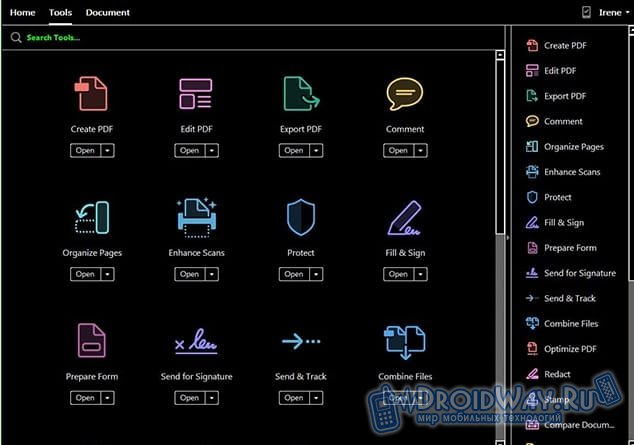
Foxit Reader on tagasihoidlikum alternatiiv
Acrobat Reader on kahtlemata juht. Siiski on väga huvitavaid alternatiive. Näiteks Foxit Reader.Fakt on see, et Adobe'i "lugeja" on väga mahukas: suur, suuremad süsteeminõuded. Ja siin on arendajad toetunud kasutajasõbralikule liidesele ja jõudlusele, lõigates välja kõik tarbetud funktsionaalsused.
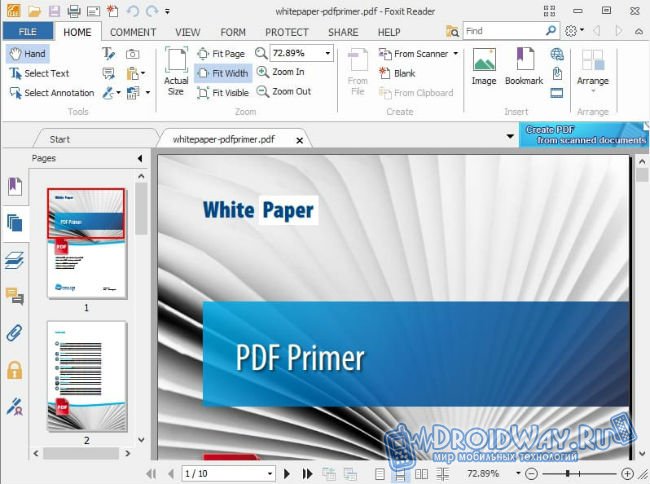
Peamised omadused:
- Selle lugeriga saate valmis dokumendile lisada kommentaare ja nendega koos printida;
- Suurem turvatase: Foxit Reader ei loo Internetti ilma teie loata;
- Kiire jõudlus. Nagu eespool mainitud, on Acrobat Reader küll kõige populaarsem, kuid üsna mahukas ja suudab vana arvuti üsna hästi "käivitada", samas kui Foxit seda ei luba.
Ikka valiku osas otsustamata? Jätkame!
STDU Viewer on kiireim PDF-lugeja
Kolmandal kohal on tagasihoidlik ja tuntud programm nimega STDU Viewer. Selle suurus ei ulatu isegi kolme megabaidini. Muidugi oli selle tõttu vaja funktsionaalsust väga "lühendada", kuid pealegi tuleb see PDF-dokumentide lugemisega hästi toime. Lisaks toetab STDU ka teisi vorminguid. Näiteks .txt, .tiff, .DjVu.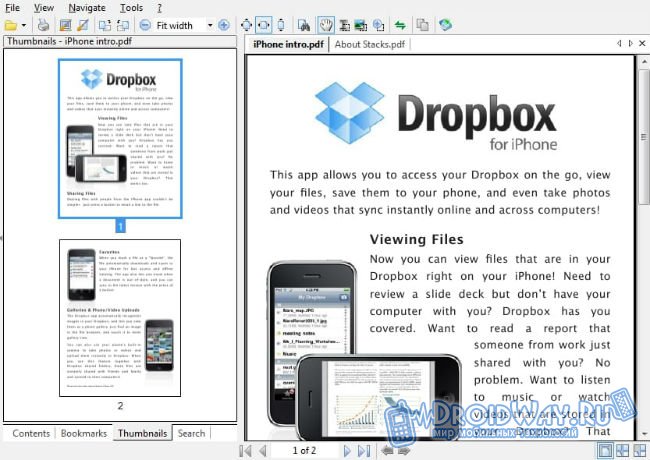
Peamised omadused:
- Võimalus korraga vaadata mitut lehte ühel ekraanil;
- saate lugemise ajal oma järjehoidja lisada ja selle juurde igal ajal naasta;
- hüperlingid on toetatud;
- lehtede ükshaaval lugemine raamatu kujul;
- mugav otsing dokumentide tekstist;
- visandite demonstreerimine ja sisu kaudu navigeerimine;
- kohene hüpe valitud lehele.
Kas sellest tavakasutajale ei piisa? Sellise tagasihoidliku funktsionaalsuse võib andestada vaid veidi üle kahe megabaidise suuruse tõttu!
PDF-XChange Viewer on võimas konkurent
PDF-XChange Viewer on tasuta PDF-lugeja. Kuid erinevalt STDU Viewerist ei lõpe selle funktsionaalsus. Te ei saa dokumente redigeerida, kuid saate neid lihtsalt täiendada.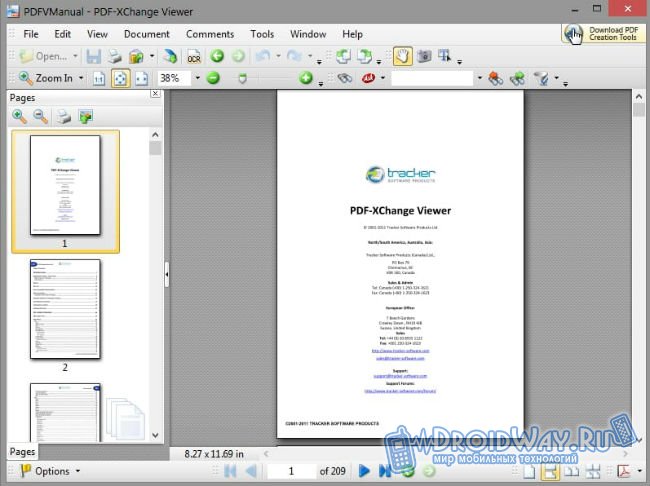
Näiteks võite soovi korral täita arvutustabeli, salvestada vormi, lisada märkuse või märkuse, suurendada teksti või graafikat ja palju muud - isegi üksikute PDF-lehtede eksportimine piltidesse.
Peamised omadused:
- võimalus lisada PDF-failidesse märkmeid kleebiste ja oma kommentaaride kujul;
- kohandatud templid mis tahes joonistelt;
- testimärkused;
- printige suvaline leht;
- Teisenda lehed pildiks;
- töötage korraga mitme dokumendiga - igaüks oma vahelehel;
- lisandmoodulite kättesaadavus populaarsetele brauseritele;
- kaasaskantav versioon;
- vene keele tugi.
Valida soovitud programm, peaksite lootma ainult selle funktsionaalsusele. Kui peate lugema ainult dokumente, siis piisab STDU Viewerist ja kui olete nõudlikum ja vajate professionaalset lahendust, siis on selle segmendi liider kahtlemata Adobe'i Acrobat Reader.
PDF on spetsiaalne failivorming, mis on mõeldud elektrooniliste dokumentide esitamiseks. Enamik raamatuid, ajakirju ja brošüüre levitatakse veebis selles vormingus. Kuid paljudel kasutajatel on probleeme PDF-failide avamisega. Asi on selles, et opsüsteemidel pole selle vorminguga suhtlemiseks standardseid vahendeid. Seega, kui proovite PDF-i avada sama märkmiku abil, kuvatakse ekraanil vajaliku teabe asemel kaootiline tähemärkide komplekt. Kuidas seda parandada? Aitab eriprogramm PDF-i lugemiseks.
Milline programm PDF-faili avamiseks? Kui töötate pidevalt PDF-failidega, oleks parim lahendus alla laadida seda vormingut toetav töölauaprogramm. Selliseid kommunaalteenuseid on üsna palju. Mõelge populaarsetele programmidele, mis võimaldavad teil PDF-i avada Windows 10-s ja selle opsüsteemi muudes versioonides.
Acrobati lugeja
Paljud arvutikasutajad on selles veendunud parim programm PDF-i lugemiseks - Acrobat Reader tuntud ettevõttelt Adobe. Ja see utiliit sai oma kuulsuse põhjusega. Fakt on see, et PDF-i loojad on Adobe. Seda vormingut on arendatud alates 1993. aastast ja see oli mõeldud trükitoodete esitlemiseks. 2007. aastal alistus PDF ISO standardimisele. See tõi kaasa asjaolu, et see formaat muutus üldiselt kättesaadavaks ja seda hakati kasutama kõikjal.
Acrobat Reader on kõige võimsam programm PDF-failidega töötamiseks. Selle utiliidi abil saate dokumente mitte ainult lugeda, vaid ka nendega suhelda. Näiteks on võimalik faili kopeerida, seda muuta jne. Adobe Readeri põhiomaduste hulgas tasub esile tõsta:
- Võimalus esitada heli- ja videofaile;
- Dokumentide trükkimine;
- E-raamatute lugemise oskus;
- Strat Meeting funktsioon mitme kasutaja töö jaoks;
- Võimalus suurendada dokumendi üksikuid elemente.
Võib-olla on Acrobat Readeri peamine eelis jaotussüsteem. Selle utiliidi saate tasuta alla laadida arendaja ametlikult veebisaidilt. Teine erinevus Acrobat Readeri ja enamiku sarnaste programmide vahel on optimeerimine. Adobe eksperdid andsid endast parima. Utiliit pole riistvara osas valiv. Tänu sellele töötab Acrobat Reader kiiresti ka nõrkade tehniliste omadustega arvutites.
On võimatu rääkimata tagurpidi ühilduvusest. PDF-faili on täiustatud 30 aasta jooksul. Selle tohutu aja jooksul on antud formaadist välja antud üle 10 versiooni. Acrobat Reader on võimeline töötama mis tahes PDF-failiga, olenemata selle spetsifikatsioonist. Hea pluss on ka platvormidevaheline. Adobe on välja andnud programmi mitte ainult arvutile. Utiliidi versioonid on olemas ka teistele platvormidele: Android, iPad, Linux jne.
PDF-faili avamine Acrobat Readeriga on väga lihtne. Peate klõpsama RMB dokumendil, mille järel ilmub ekraanile rippmenüü. Selles peate valima suvandi "Ava koos". Klõpsake ilmuvas aknas suvandil Acrobat Reader. Programm käivitab ja avab dokumendi.
Teine tähelepanu vääriv programm on PDF-XChange Viewer. Selle utiliidi peamine omadus on spetsiaalsete pistikprogrammide olemasolu, mis pakuvad mugavat tööd brauseritega. Tänu neile suudab Change Viewer suhelda Chrome'i, Firefoxi, Internet Exploreri jne abil. Sellel utiliidil on lisaks populaarsete brauseritega integreerimisele mitmeid eeliseid. Näiteks:
- Graafiliste vormingute tugi (BMP, JPEG, PNG ja TIFF);
- Võimalus dokumenti redigeerida;
- Mugavalt rakendatud teksti kopeerimine.
Lisaks on utiliidil täiendav väikeste funktsioonide komplekt, mis muudab lugemisprotsessi mugavamaks. Näiteks toetab View Viewer erinevalt Adobe Acrobat Readerist märkmeid. Programmi teine \u200b\u200beelis on optimeerimine. Eksperdid on pikka aega töötanud algoritmide kallal, mille tõttu programm kulutab minimaalselt süsteemi ressursse. Change Viewerit levitatakse tasuta litsentsi alusel ja kõik saavad utiliidi alla laadida.
Hamsteri PDF-lugeja
Hamsteri PDF-lugeja on universaalne programm, mis võimaldab dokumente mitte ainult vaadata, vaid ka printida. Lisaks PDF-ile toetab see utiliit DjVu ja XPS-vorminguid. Selle programmi huvitavate omaduste hulgas väärib märkimist:
- Mugav teksti skaleerimise süsteem;
- Võimalus liidest kohandada vastavalt teie enda vajadustele;
- PDF-faili üksikute fragmentide kopeerimine lõikelauale.
Täpsem otsingusüsteem on hea uudis. Tänu temale leiate võtmefraaside või sõnade jaoks soovitud teksti. On võimatu mainimata lisarežiimide rohkust: lugemine, printimine, esitlus ja täisekraani kuvamine. Programmi saate alla laadida täiesti tasuta. Hamsteri PDF-luger töötab õigesti kõigis Windowsi operatsioonisüsteemides alates XP kuni 10. 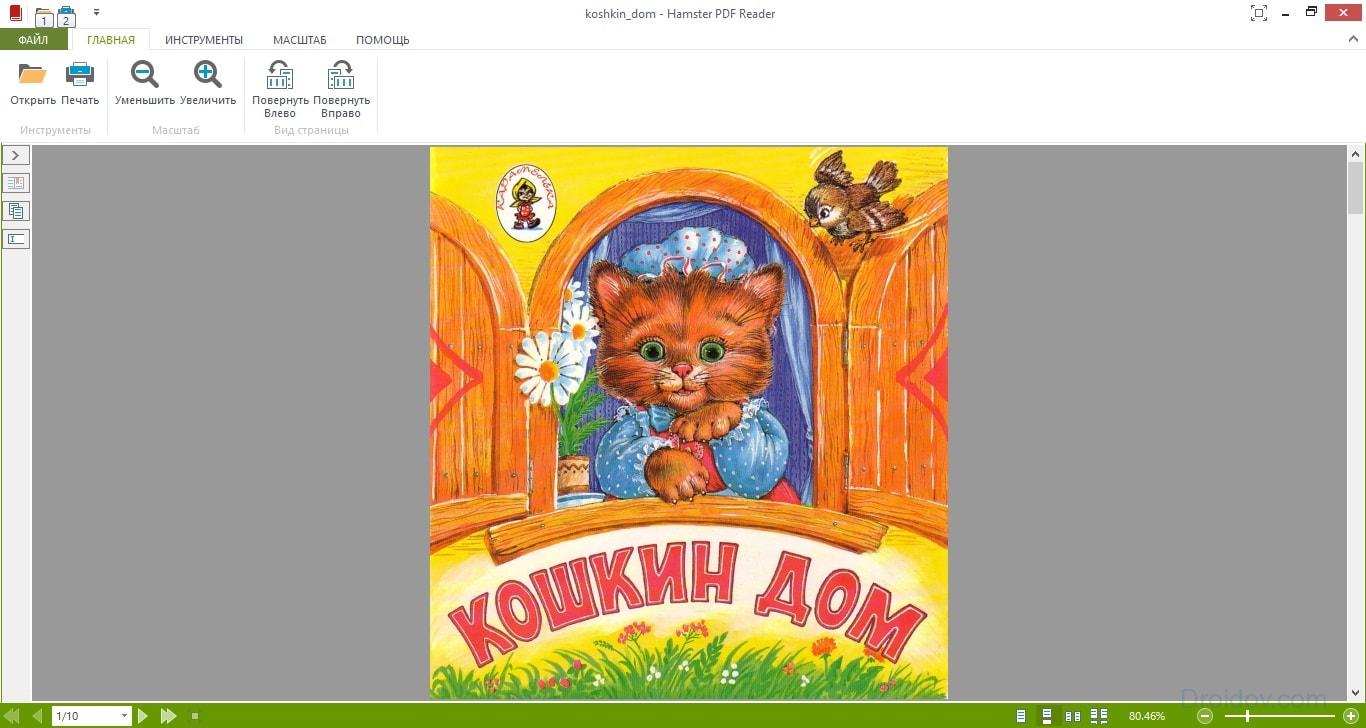
Hamsteri PDF-lugeril on mitmeid eeliseid. Kuid mitte ilma kärbeseta salvis. Kui rääkida programmi puudustest, siis peamine puudus on jõudlus. Utiliit avab mõned failid üsna aeglaselt. Peale selle valmistab pettumust tekstisiltide puudumine. Ülejäänud utiliit ei põhjusta kaebusi.
Samuti ei saa mainimata jätta STDU Viewerit. See programm levitatakse täiesti tasuta. Ja selle peamine eelis on see, et see on võimeline töötama terve hulga formaatidega. Lisaks PDF-ile toetab STDU Viewer BMP-d, DjVu-d, PSD-d, EMF-i, JPEG-i, GIF-i, WWF-i jne. Selle utiliidi huvitavate funktsioonide hulgas väärib märkimist ka:
- Töö mitme dokumendiga korraga;
- Trükkimise eest kaitstud failide väljatrükk;
- Ekraani seadistamine lugemiseks;
- Puuteekraaniga seadmete jaoks eraldi töörežiim.
Utiliit on platvormidevaheline. Kuid STDU Viewer toetab ainult kahte opsüsteemi: Windowsi ja Androidi. Programm praktiliselt ei võta arvutis ruumi. STDU Viewer kaalub ainult 7 MB. Võrdluseks võib öelda, et sama Adobe Acrobat Readeri maht on 110 MB. 
Ainus asi, mis kriitikat tekitab, on trükkimine. Programm rakendab seda protseduuri väga aeglane. Selle põhjuseks on asjaolu, et leht teisendatakse enne printimist graafiliseks failiks, mis võtab teatud aja. Teine puudus on reklaam. Alates versioonist 1.6 hakkasid arendajad oma programmi lisama bännereid, mis tekitavad pahandust.
Veebiteenused
Kui peate avama PDF-faili, kuid ei kavatse seda vormingut tulevikus kasutada, ei tohiks te dextop-programmi alla laadida. Parem on kasutada spetsiaalseid veebiteenuseid, mis võimaldavad teil PDF-faile veebis avada. Kõige populaarsematest räägime selles artiklis.
Google Docs
Kuidas avada PDF-faili? Esimene asi, mis pähe tuleb, on Google oma teenusega Docs. Selle abiga saate vaadata erinevaid dokumente, sealhulgas ka PDF-formaadis. Teenusele juurdepääsemiseks peab teil olema aga Google'i konto.
Kuidas saate PDF-faili avada? Kõigepealt peate üles laadima dokumendi. Selleks minge Google Drive'i. Seejärel lohistage fail tööruumi. Võite klõpsata ka pealdisel "Minu ketas", klõpsata rippmenüüs "Upload files" ja valida PDF, mida soovite lugeda. Dokumenti hakatakse Google Drive'i alla laadima. See võtab teatud aja. 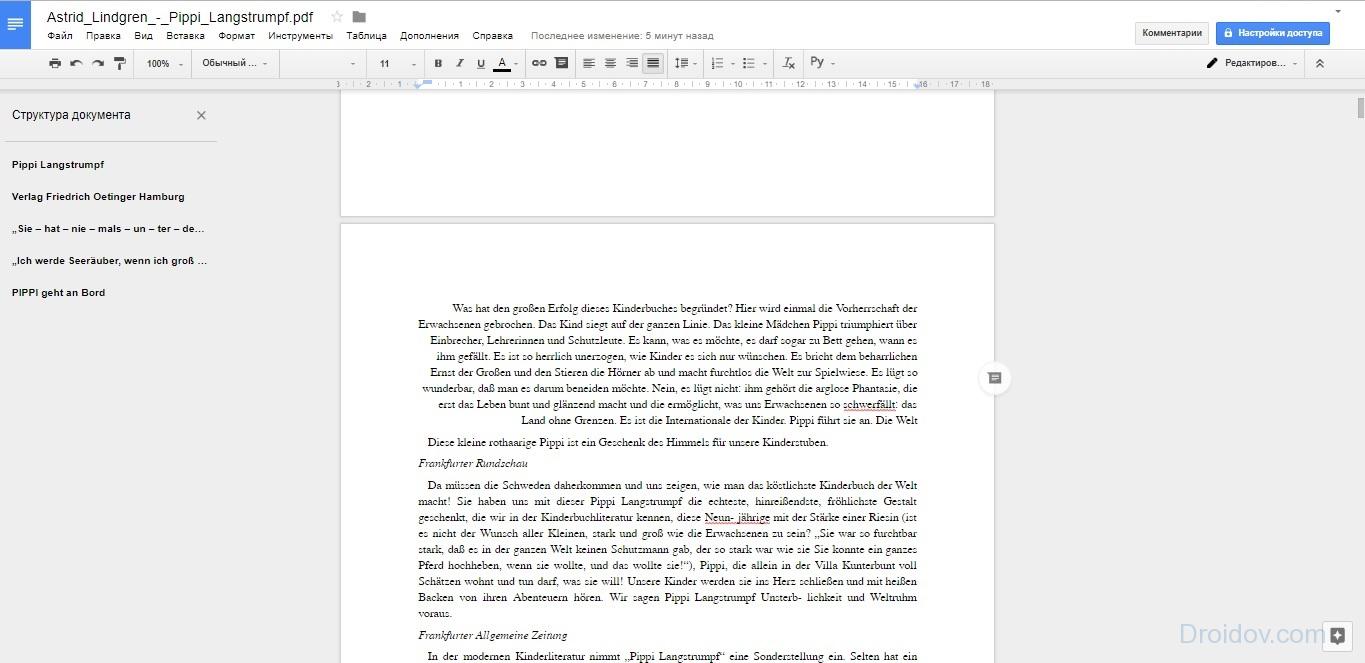
Pärast faili allalaadimist asub see tööruumis. PDF-i avamiseks paremklõpsake seda ja seejärel valige rippmenüüst suvand "Ava koos" ja klõpsake nuppu "Google Docs". Fail avaneb ja on saadaval lugemiseks, redigeerimiseks ja muudeks manipulatsioonideks.
Erinevalt enamikust veebipõhistest PDF-teenustest pole Google Docsil üleslaaditud dokumendi suurusele piiranguid. Ja see tähendab, et saidi abil saate lugeda ajakirju ja isegi terveid raamatuid. Siiski tuleb meeles pidada, et mida suurem on fail, seda kauem kulub kettale allalaadimine. Näiteks 700–800-leheküljelise hea Interneti-ühendusega raamatu allalaadimine võtab umbes pool tundi.
PDF-OnlineReader
PDF-OnlineReader on brauseriprogramm PDF-failide avamiseks. Funktsionaalsuse osas ei saa teenust võrrelda Google Docsiga. Näiteks pole PDF-OnlineReaderil tööriistu failide redigeerimiseks. Selle programmi abil saate lugeda dokumente ainult PDF-vormingus. Sellest hoolimata pakub PDF-OnlineReader oma teenuseid täiesti tasuta ega vaja registreerimist. 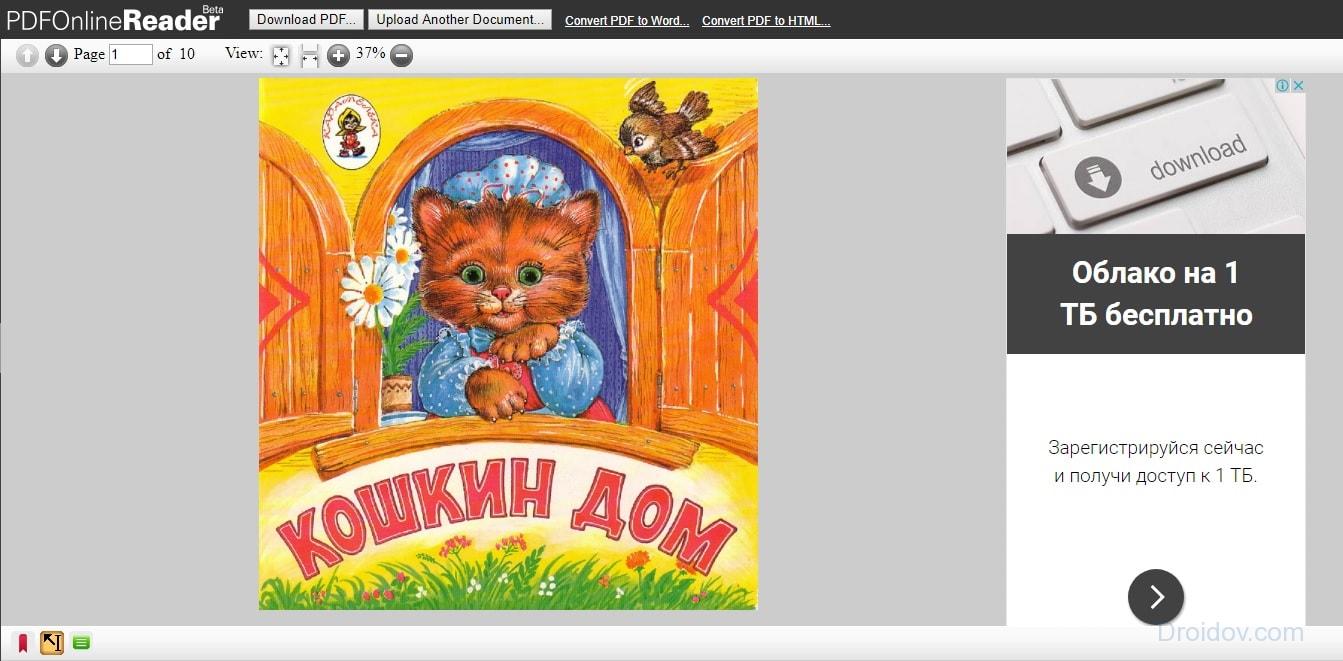
Programmi liides on täielikult inglise keeles. Kuid tõenäoliselt pole see probleem. Lõppude lõpuks on navigeerimine väga lihtne ja intuitiivne. Faili avamiseks tehke vaid paar klõpsu. Peate klõpsama nuppu "Laadi alla PDF" ja valima oma arvutist dokumendi. Kui soovite üles laadida veel ühe faili, peate sellisel juhul klõpsama nuppu "Laadi teine \u200b\u200bdokument üles".
Põhimõtteliselt on PDF-OnlineReaderis kõik funktsioonid, mida vajate mugavaks lugemiseks. Vaaterežiime on mitu, teksti saab suurendada jne. Võimalus märkustest lahkuda on rakendatud. Samuti saate saidi abil teisendada PDF-faili Wordiks või HTML-iks. See on kasulik, kui soovite oma arvutis jätkata lugemist.
DocsPal
PDF-i lugemisteenuste hulgas ei saa DocsPalile tähelepanu pöörata. Veebiprogramm on olnud olemas alates 2010. aastast ja on väga populaarne. Saidi üks peamisi eeliseid on kaasaegne ja samal ajal lihtne liides. 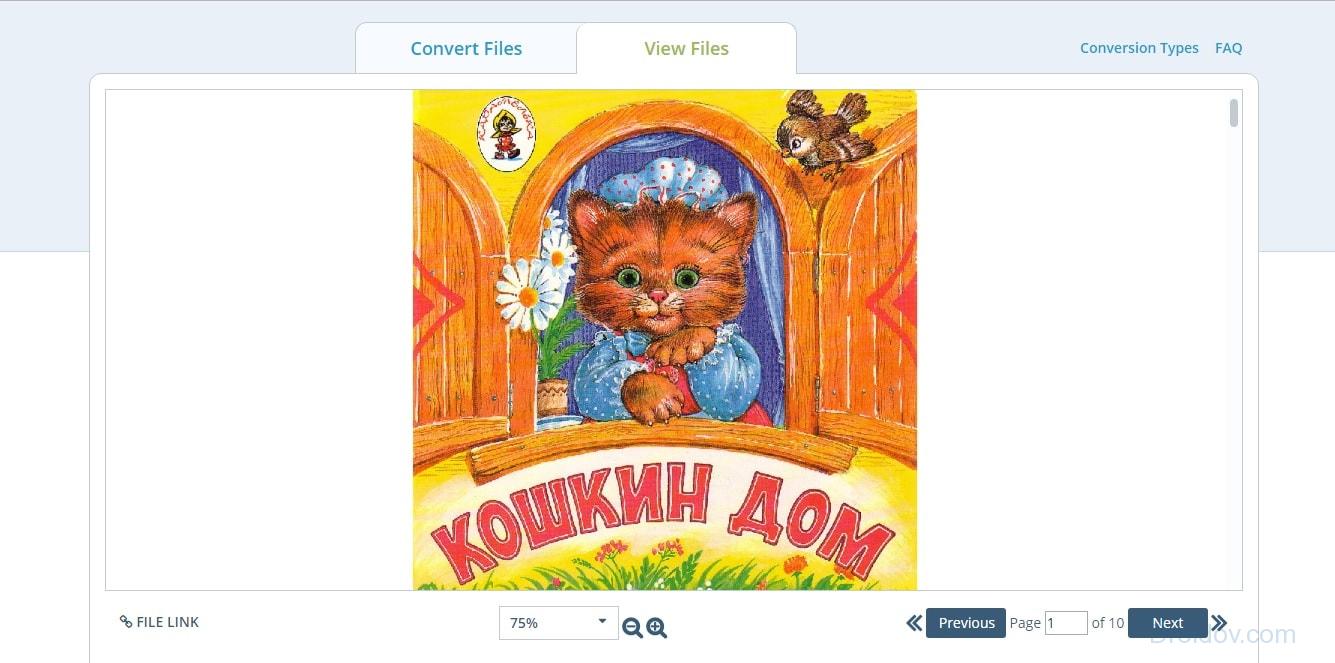
Kuidas teenusega töötada? Peate faili saidile üles laadima. Selleks peate dokumendi tööruumi lohistama või klõpsama nuppu „Sirvi faili“ ja valima PDF. Järgmisena peate klõpsama nuppu "Kuva fail". PDF avaneb lugemisvaates. Tuleb märkida, et programm toetab mitte ainult seda vormingut. DocsPali abil saate lugeda wordi dokumendid, JPEG, PNG, DjVu jne.
DocsPal on standardfunktsioon PDF-dokumentide lugemiseks. Saate lehti pöörata, teksti suumida või vähendada. Kui me räägime Interneti-ressursi huvitavatest omadustest, siis DocsPal võimaldab teil dokumenti hüperlingi kujul üle kanda. See on suurepärane, kui jagate pidevalt faile oma töökaaslastega.
Telefonirakendused
Kuidas avada PDF-fail android-telefon? Selle jaoks avatud ruumides Play Market rakendusi on palju. Me räägime praegu kõige populaarsematest.
PocketBook Reader
PocketBook Reader on utiliit raamatute lugemiseks Androidi operatsioonisüsteemis töötavas telefonis. See programm toetab peaaegu kõiki olemasolevaid raamatuvorminguid. Muidugi hõlmab see ka PDF-i. 
PocketBook Readeri peamine eelis on võib-olla selle lihtne navigeerimine. Käivitamisel programm skannib sisemälu telefon ja väline salvestusruum. Pärast seda esitab rakendus leitud dokumendid loendi või pisipiltide kujul. Failiteeki on väga lihtne hallata. Navigeerimine toimub helitugevuse nuppude abil või ekraani puudutades.
Kui räägime funktsionaalsusest, siis selles osas saab PocketBook Reader konkureerida töölauaprogrammidega. Utiliidi huvitavate omaduste hulgas tasub esile tõsta:
- Erinevad lugemisrežiimid;
- Võimalus muuta PDF-faili fonti ja tausta;
- Anduri abil saate dokumendi skaalat muuta.
Programm toetab PDF-failide otsimist. Tänu sellele funktsioonile leiate märksõnade abil vajaliku teksti. PocketBook Reader toetab ka lehitsemist ja failide navigeerimist. Raamatu lehitsemise asemel võite lihtsalt sisestada soovitud lehe numbri ja programm kuvab selle kohe.
Märkmete süsteem, mida rakendatakse PocketBook Readeris väga korralikul tasemel, ei saa rõõmustada. PDF-dokumentides saate joonte esile tõsta värviliste markeritega, lisada tekstikommentaare jne. Lisaks võimaldab programm igal ajal hüpata teie tehtud märkuse juurde.
Universal Book Reader on teine \u200b\u200bAndroid-seadmete raamatulugeja. Programmi levitatakse tasuta litsentsi alusel. Iga Play turu kasutaja saab selle alla laadida. Rakendus ei võta teie telefonis palju ruumi. Programmi apk-fail kaalub ainult 20 MB. 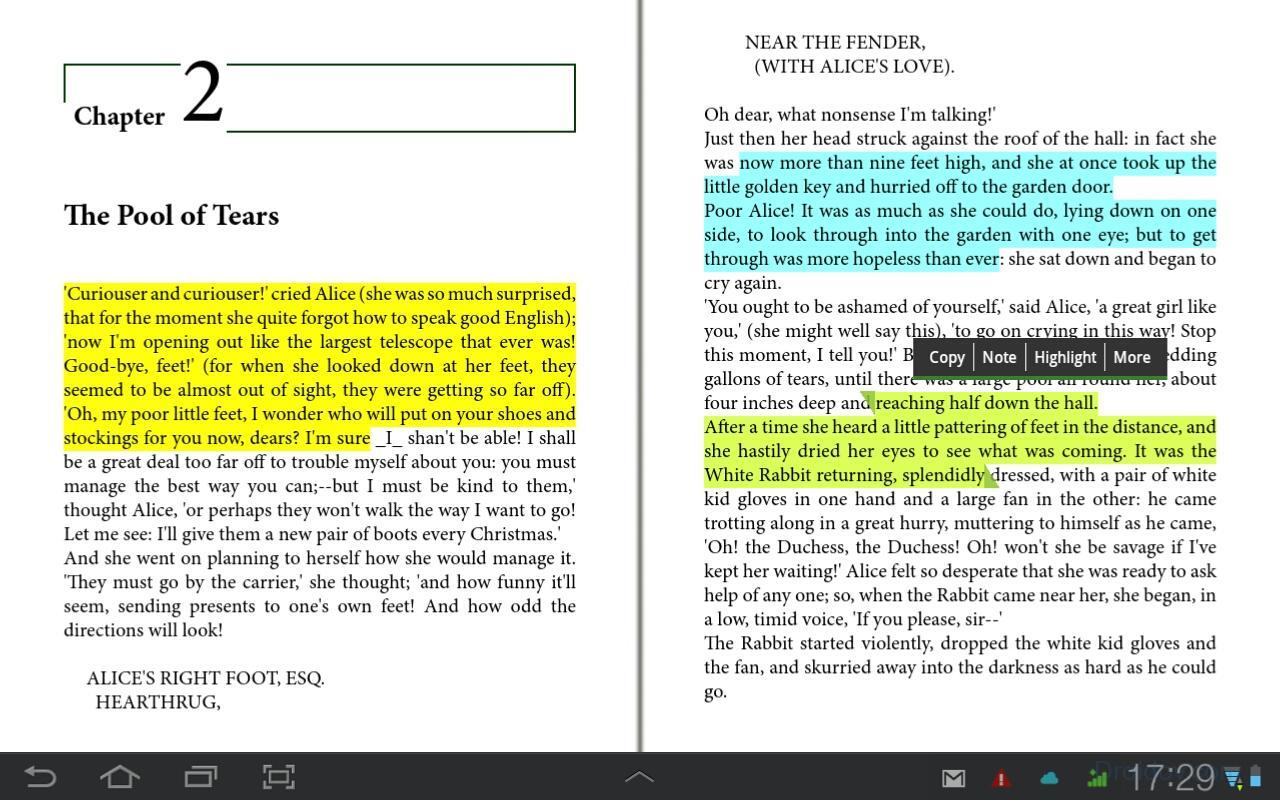
UBR saab avada EPUB- ja PDF-faile. Programmil on mitu režiimi. Mõni sobib nutitelefoni jaoks, teine \u200b\u200baga mugav tahvelarvutist lugemiseks. UBR võimaldab jätta lehtedele tekstimärkmeid. Lisaks saate rakenduses valida ja kopeerida teatud tekstifragmendid lõikelauale.
Selle programmi üks peamisi omadusi on võimalus avada kaitstud faile. Vähesed inimesed teavad, kuid saate PDF-dokumendile parooli panna. UBR-i abil saab kaitstud faili avada ka ilma koodisõnata.
Kontaktis kasutajaga